Креирајте и прилагодите коверте у Мицрософт Ворд-у
Прављење коверти у Мицрософт Ворд је једноставно као ручно штампање коверти. Специјални алат у програму аутоматски креира коверте за вас. Све што треба да урадите је да унесете повратну адресу и адресу примаоца. Када желите да својим ковертама дате лични печат или форматирајте коверте тако да одговарају вашем бренду, прилагодите изглед текста.
Информације у овом чланку се односе на Ворд за Мицрософт 365, Ворд 2019, Ворд 2016, Ворд 2013 и Ворд за Мац.
Како одштампати прилагођену коверту
Коверте се могу подесити на укључују адресе за испоруку и поврат. Ако вам се не свиђају подразумеване поставке за коверту, прилагодите је другачијим фонтом и различитим размаком између текста и спољне ивице коверте. Такође можете променити начин на који се коверат убацује у штампач.
Да бисте креирали и одштампали коверту помоћу алатке Ворд Енвелопес анд Лабелс:
Иди на Маилингс таб.
-
У Креирај група, изаберите Коверте.
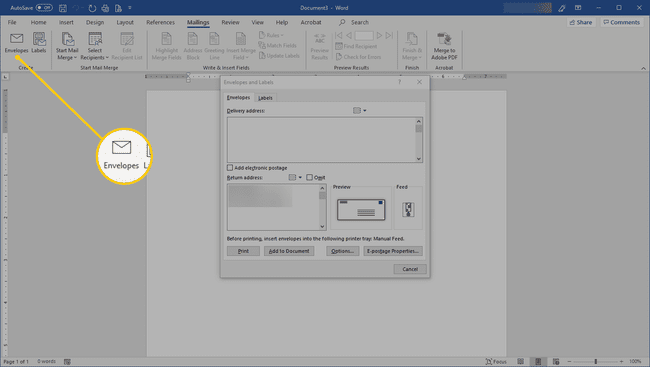
-
У Коверте и етикете дијалог, идите на Коверте таб, а затим унесите а Адреса за испоруку и а Адреса пошиљаоца.
Ако је прималац у вашем Оутлоок адресару, изаберите Адресар падајућу стрелицу и изаберите контакт.

-
Да бисте променили изглед коверте, изаберите Опције да отворите Опције коверте Дијалог.

-
Да бисте променили величину коверте, идите на Опције коверте картицу, изаберите Величина коверте стрелицу падајућег менија и изаберите прилагођену величину.

-
Да бисте користили други фонт за адресу за испоруку или адресу за повратак, изаберите Фонт да отворите Адреса коверте Дијалог. Изаберите фонт и изаберите У реду.
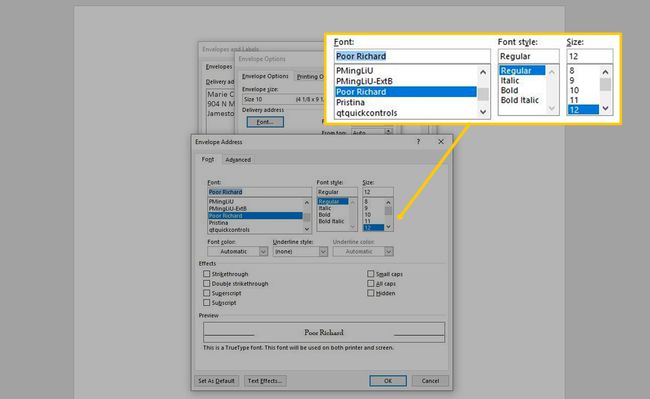
-
Да бисте променили начин штампања коверте, идите на Опције штампања таб. Затим, изаберите другу оријентацију, правац и извор фида за ваше специфичности штампач.
Штампач мора бити изабран унапред; не можете да изаберете штампач са листе.

Изаберите У реду након што извршите сва прилагођавања коверте.
-
Убаците празне коверте у штампач. Да бисте сазнали на који начин да поставите коверту, идите на Коверте и етикете дијалог, изаберите Коверте картицу и погледајте Напајање одељак, који се налази у доњем десном делу прозора. Феед показује како треба учитати коверту.

-
У Коверте и етикете дијалог, изаберите Принт.
Ако користите софтвер за електронску поштарину, Ворд ће додати поштанску марку на коверту уместо вас.
Додајте коверат у документ
Ако бисте радије унели измене и прилагодили коверту у Ворд документу, изаберите Додај у документ да уметнете коверту као нову страницу (нулту страницу) у активни документ. Затим прилагодите коверту како желите.

Коверте морају бити у складу са спецификацијама Приручника за домаћу пошту и Приручника за међународну пошту, поштанским прописима које издаје Поштанска служба Сједињених Држава. Коверте морају бити без нереда и сувишног текста и графике и морају бити читљиве машином и људима.
